Que se passe-t-il si Excel affiche un espace vide au lieu d'ouvrir un document ?
Publié: 2018-04-20Résoudre ce problème rapidement
Utilisez un outil gratuit et sécurisé développé par l'équipe d'experts d'Auslogics.
- Facile à utiliser. Il suffit de télécharger et d'exécuter, aucune installation nécessaire.
- En sécurité. Notre logiciel est présenté sur CNET et nous sommes un Silver Microsoft Partner.
- Libérer. Nous le pensons, un outil totalement gratuit.
Voir plus d'informations sur Auslogics. Veuillez consulter le CLUF et la politique de confidentialité.
De nombreuses personnes dans le monde optent pour Excel lors de la tabulation de données, de la création de rapports avec des graphiques et de la gestion d'autres informations importantes pour le travail, l'école et d'autres applications. C'est aussi la raison pour laquelle cela peut être frustrant pour beaucoup lorsque ce logiciel fonctionne mal. Imaginez à quel point il est irritant lorsque votre échéance approche à grands pas et que vous ne pouvez pas ouvrir correctement le fichier Excel du premier coup.
Peut-être que lorsque vous double-cliquez sur le fichier, Excel démarre mais vous n'obtenez qu'un écran blanc vierge. Bien sûr, il existe une solution à ce problème. C'est-à-dire cliquer sur Fichier-> Ouvrir-> Classeur. Cependant, il est toujours plus pratique de simplement double-cliquer sur le fichier au lieu de toujours parcourir un long chemin. En tant que tel, nous avons rédigé cet article pour vous apprendre à réparer l'écran blanc sur Excel 2016 et d'autres versions du programme.
PS Si vous ne voulez pas lire l'intégralité de l'article, vous pouvez simplement regarder une courte vidéo montrant une solution rapide ici :
Qu'est-ce qui cause ce problème Excel ?
Avant d'apprendre à réparer les pages blanches vierges dans Excel, il est important que vous compreniez exactement ce qui cause le problème. Selon le support Microsoft, le problème s'est produit après que l'entreprise a déployé une mise à niveau de sécurité. Cela a affecté la façon dont certains types de fichiers s'ouvrent dans Excel. Les mises à jour de sécurité, à savoir KB3115262, KB3115322 et KB3170008, empêchent les utilisateurs d'ouvrir des fichiers qui ne sont pas compatibles avec la fonction d'affichage protégé du programme. En tant que tel, Excel n'ouvrirait pas le classeur et afficherait simplement un écran vide.
Méthode 1 : Désactivation de la fonctionnalité Ignorer DDE
Il est possible qu'Excel n'ouvre pas correctement les fichiers en raison de la fonctionnalité d'échange dynamique de données (DDE). Lorsque vous double-cliquez sur un fichier, il est censé envoyer un message au programme, lui demandant d'ouvrir le classeur. Dans ce cas, vous devrez décocher la fonction Ignorer DDE pour résoudre le problème.
Voici les étapes :
- Ouvrez Excel et accédez à l'onglet Fichier.
- Cliquez sur Options.
- Une fois la fenêtre Options ouverte, allez dans le menu de la barre de gauche et cliquez sur Avancé.
- Faites défiler vers le bas jusqu'à ce que vous atteigniez la section Général.
- Assurez-vous que la case à côté de "Ignorer les autres applications qui utilisent l'échange dynamique de données (DDE)" n'est pas cochée.
- Cliquez sur OK et fermez Excel.
- Double-cliquez sur le fichier que vous souhaitez ouvrir et vérifiez si l'erreur a été résolue.
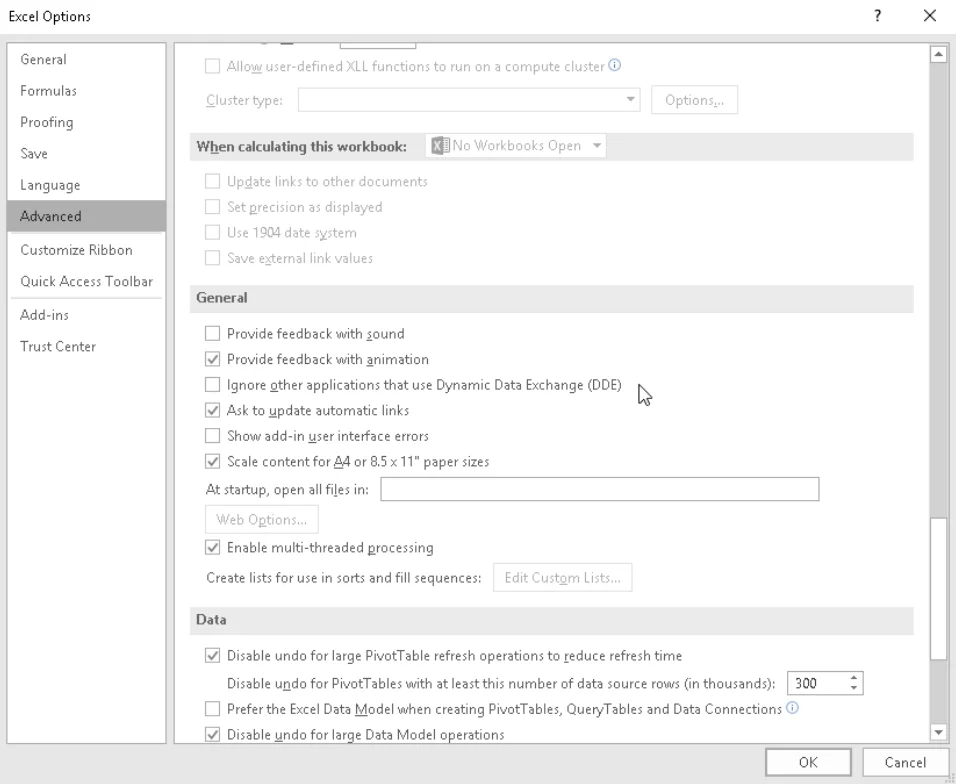
Méthode 2 : Réinitialiser les associations de fichiers sur Excel
Une autre solution à ce problème consiste à ramener les associations de fichiers Excel à leurs paramètres par défaut. Cela dit, suivez simplement ces instructions :
- Ouvrez le Panneau de configuration.
- Cliquez sur Programmes, puis sélectionnez Programmes par défaut.
- Sélectionnez Définir les valeurs par défaut par application.
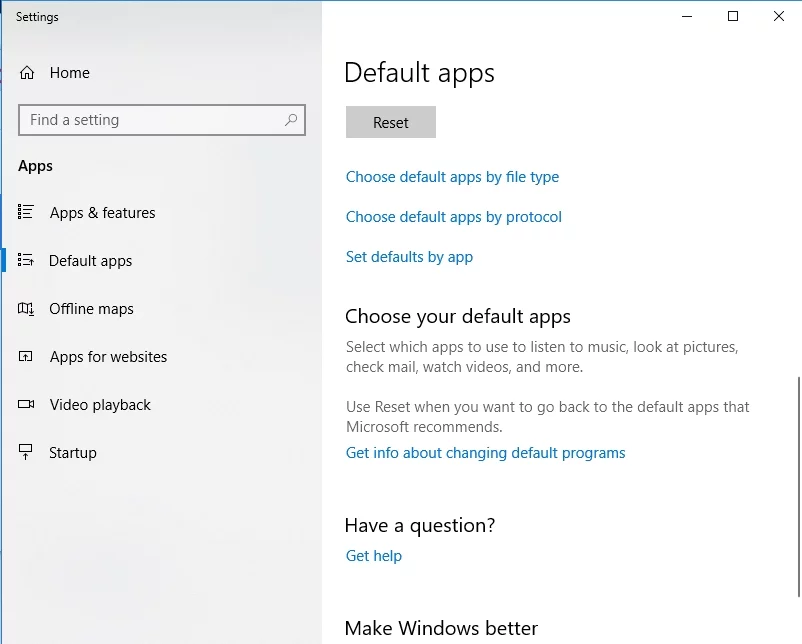
- Choisissez Excel dans la liste des programmes par défaut.
- Cliquez sur "Choisir la valeur par défaut pour ce programme".
- Une fois l'écran Définir les associations de programmes affiché, cliquez sur la case à côté de Tout sélectionner.
- Cliquez sur Enregistrer, puis sur OK.
Méthode 3 : Réparer Microsoft Office
Dans certains cas, la meilleure solution serait de réparer les programmes Microsoft Office. Suivez simplement les instructions ci-dessous :

- Lancez le Panneau de configuration.
- Sélectionnez Programmes, puis cliquez sur Désinstaller les programmes.
- Faites défiler vers le bas jusqu'à ce que vous trouviez Microsoft Office.
- Cliquez dessus, puis choisissez Modifier dans le menu contextuel.
- Cliquez sur Réparation en ligne, puis sélectionnez Réparer.
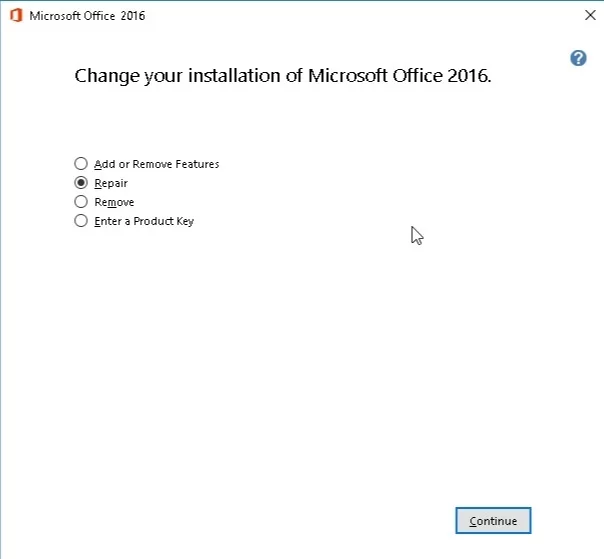
- Une fois le processus terminé, redémarrez votre ordinateur.
- Double-cliquez sur le fichier Excel que vous souhaitez ouvrir, puis vérifiez si l'erreur a été corrigée.
Méthode 4 : augmenter la vitesse de votre ordinateur
Parfois, le problème réside dans votre ordinateur et non dans le programme. Il est possible que vous rencontriez des difficultés pour ouvrir les fichiers Excel en raison de problèmes de réduction de vitesse sur votre PC. A ce titre, nous vous conseillons d'utiliser Auslogics BoostSpeed. Ce programme améliorera l'efficacité globale de votre PC et vous permettra de profiter de toutes les fonctionnalités d'Excel. Avec cet outil, les erreurs et les plantages appartiendront au passé !
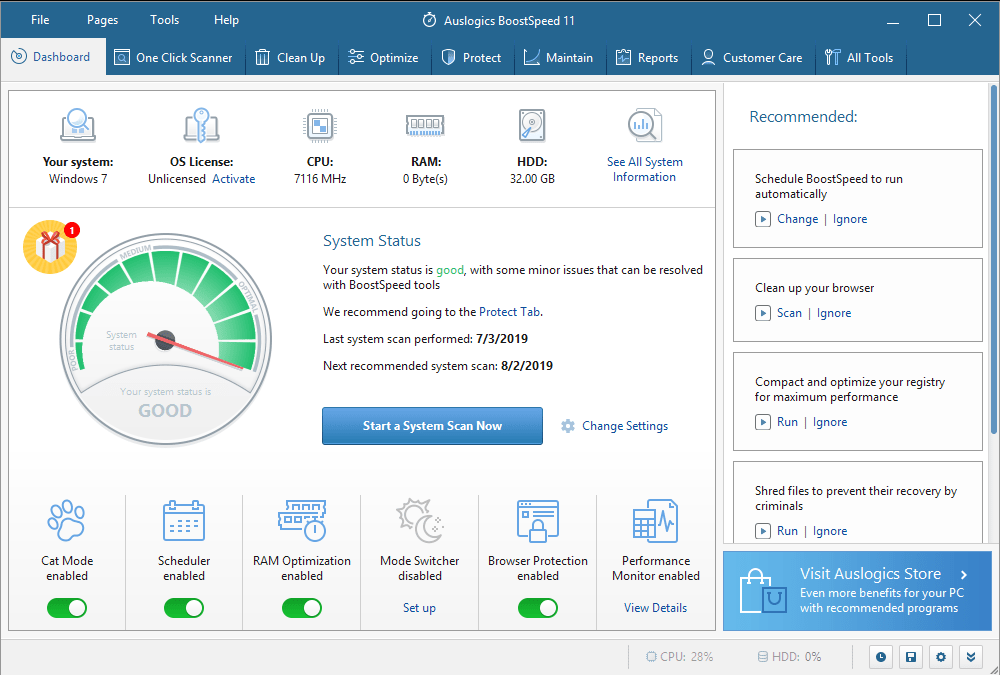
Méthode 5 : Désactivation de l'accélération graphique matérielle
Il arrive parfois que la fonctionnalité d'accélération graphique matérielle provoque le blocage ou le blocage d'Excel. Cela peut également être la raison pour laquelle vous n'affichez qu'un écran vide lorsque vous double-cliquez sur les fichiers .xls. En tant que tel, nous vous recommandons de désactiver la fonctionnalité en suivant les instructions ci-dessous :
- Ouvrez Excel, puis allez dans l'onglet Fichier.
- Cliquez sur Options, puis allez dans le menu de la barre de gauche et sélectionnez Avancé.
- Faites défiler vers le bas jusqu'à ce que vous voyiez la section Affichage.
- Assurez-vous que la case à côté de "Désactiver l'accélération graphique matérielle" est cochée.
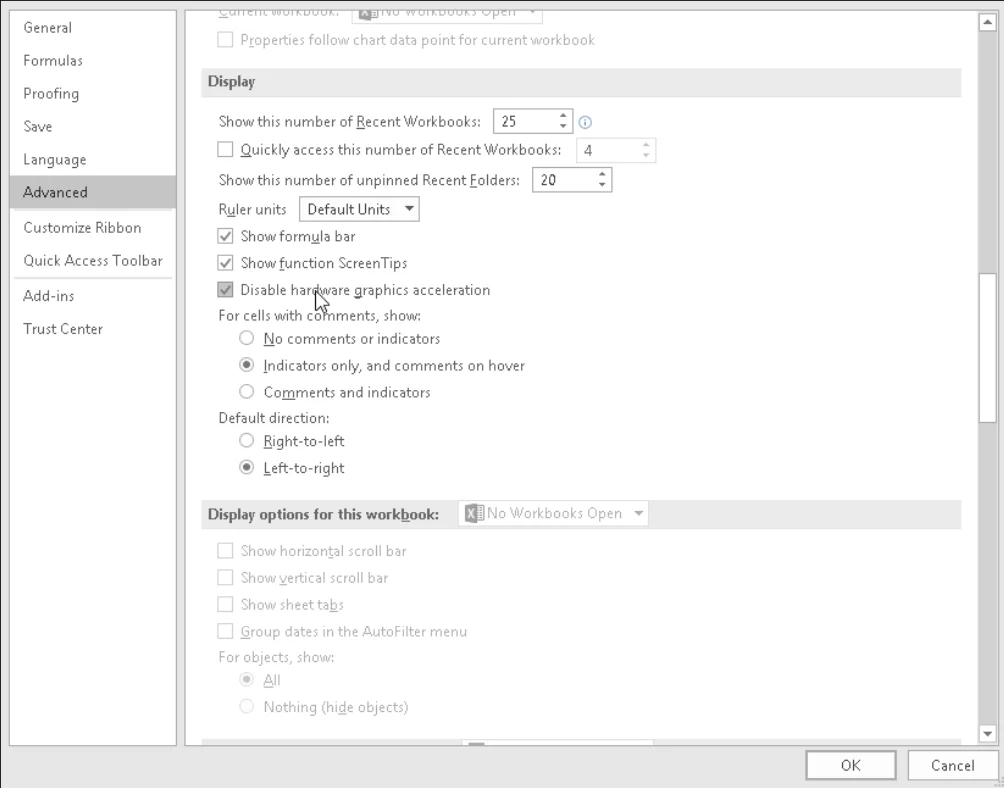
- Cliquez sur OK, puis fermez Excel.
- Double-cliquez sur le fichier Excel que vous souhaitez ouvrir et vérifiez si cette méthode a corrigé l'erreur.
Méthode 6 : désactiver les compléments
Les compléments Excel et COM peuvent empêcher le programme d'ouvrir correctement les fichiers. En tant que tel, vous devez désactiver ces compléments un par un. Cela vous permettra d'identifier la cause du problème. Suivez simplement les étapes ci-dessous :
- Lancez Excel, puis allez dans l'onglet Fichier.
- Dans le menu de la barre de gauche, choisissez Options.
- Une fois la fenêtre Options ouverte, sélectionnez Compléments.
- Vous verrez la section Gérer au bas de la fenêtre. Dans la liste déroulante à côté, choisissez Compléments COM.
- Cliquez sur Aller.
- Si des compléments sont disponibles, désélectionnez-en un.
- Cliquez sur OK.
- Double-cliquez sur le fichier que vous souhaitez ouvrir et vérifiez si l'erreur a été corrigée.
Remarque : Si le problème persiste, nous vous recommandons de répéter les étapes. Cependant, vous devez désélectionner un autre complément. Faites-le un par un jusqu'à ce que vous ayez isolé le problème.

Résoudre les problèmes de PC avec Auslogics BoostSpeed
Outre le nettoyage et l'optimisation de votre PC, BoostSpeed protège la confidentialité, diagnostique les problèmes matériels, propose des conseils pour augmenter la vitesse et fournit plus de 20 outils pour couvrir la plupart des besoins de maintenance et de service du PC.
Selon vous, quelle méthode fonctionne le mieux ?
Faites-nous savoir dans les commentaires ci-dessous!
